集める価値あり!高度な操作を記述する Sublime text3 Verilog コード
sublime の次のチュートリアル コラムでは、sublime text3 verilog コード作成の高度な操作を紹介します。
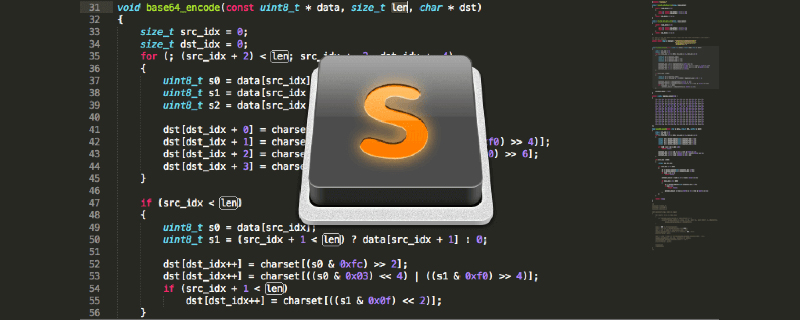
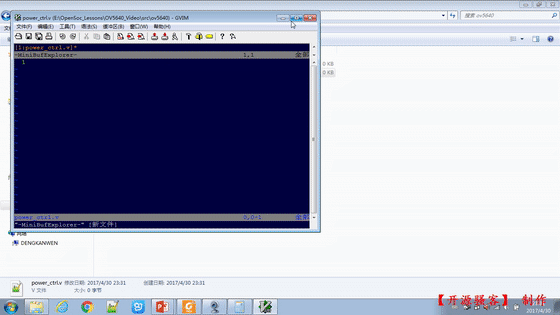
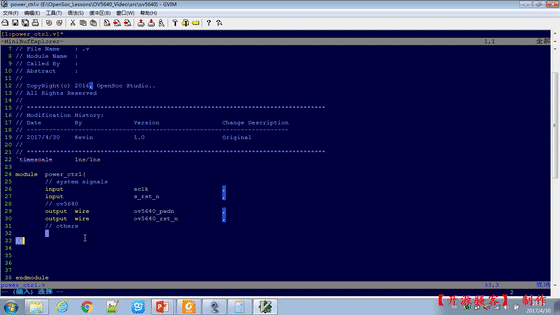
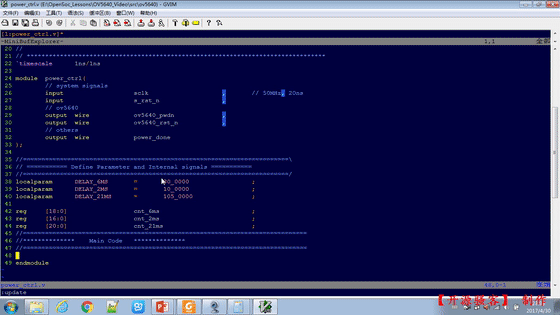
にはキーワード補完がありません (修正してくれてありがとう、gvim キーワード補完は設定ファイルに追加できます。興味のある友達は試してみてください) と選択されたものはすべて明るいので、障害のある私は間違いやすいのですが、注意することはありますか? 最終合成ではすべてが間違っています。これほど完璧な編集者はいないでしょうか?もちろん、答えは「はい」です。そして、それは非常に強力です。それでは、本題に入り、私に従ってください。
1. まず、公式 Web サイトにアクセスして、sublime text3 をダウンロードします3 http://www.sublimetext.com / を指定して直接インストールします。インストールするだけです。2Package Control プラグインをインストールし、プラグインを自動的に管理し、インストールします。
Ctrl ~ コンソールを起動し、次のコマンドをコンソールに貼り付けます:
import urllib.request,os; pf = 'Package Control.sublime-package'; ipp = sublime.installed_packages_path(); urllib.request.install_opener( urllib.request.build_opener( urllib.request.ProxyHandler()) ); open(os.path.join(ipp, pf), 'wb').write(urllib.request.urlopen( 'http://sublime.wbond.net/' + pf.replace(' ','%20')).read())
## ############################################################################### # # ################################################ 後インストールが完了したら、再起動します。3. 中国語プラグインをインストールします。 Ctrl + SHIFT P 検索ボックスをポップアップ表示し、「install,##」と入力します。 # [Enter] をクリックし、しばらく待つとボックスが再び表示され、「 ChineseLocalizations 」と入力して [インストール] をクリックします。メニュー バーのヘルプの最後の行に言語オプションがあります。[簡体字中国語] を選択するだけです。4 Verilog プラグインのインストール手順は中国語の場合と同じで、最後に「verilog」と入力し、最初のインストールを選択し、メニュー バーの [構文の表示] で、 Verilog オプションがあります これまでのところ、sublime はメモ帳の機能のみを実装していますが、その後 gvim5 の機能を実装します。ショートカット プラグイン、 链接:https://pan.baidu.com/s/1Szq3HfsvzpYP5Ophh_W9zA 下载这三个插件,解压到这个红色框的路径下,这个路径不是安装的路径,不管你装在那个盘,都会有这个路径,我是win7系统,其他系统没测试过,应该不会有太多出入,黄色框就是这三个插件,sublime会自动识别并添加这三个插件。绿色框里面存放了verilog快捷的片段代码 打开这个文件如下,一个文件是一种片段功能,就如文件名一样, 选中第一个文件,邮件选择sublime打开。黄色框就是代码片段,红色框是快捷命令,白色框是生成代码片段后鼠标的位置。 再如下图,${x}这个是鼠标位置,里面的数字是操作顺序,${1}是生成当前片段后鼠标自动跳到这个${1}位子,${1}位子编写完后可以按table键跳到${2}位置继续编写,以此类推。这是一个强大的功能。 6.完成后,来欣赏一下,大神级别的操作吧 7.注册激活 菜单栏Help - Enter License输入下面注册码即可,如果失效,自己百度一下都有的
提取码:whxb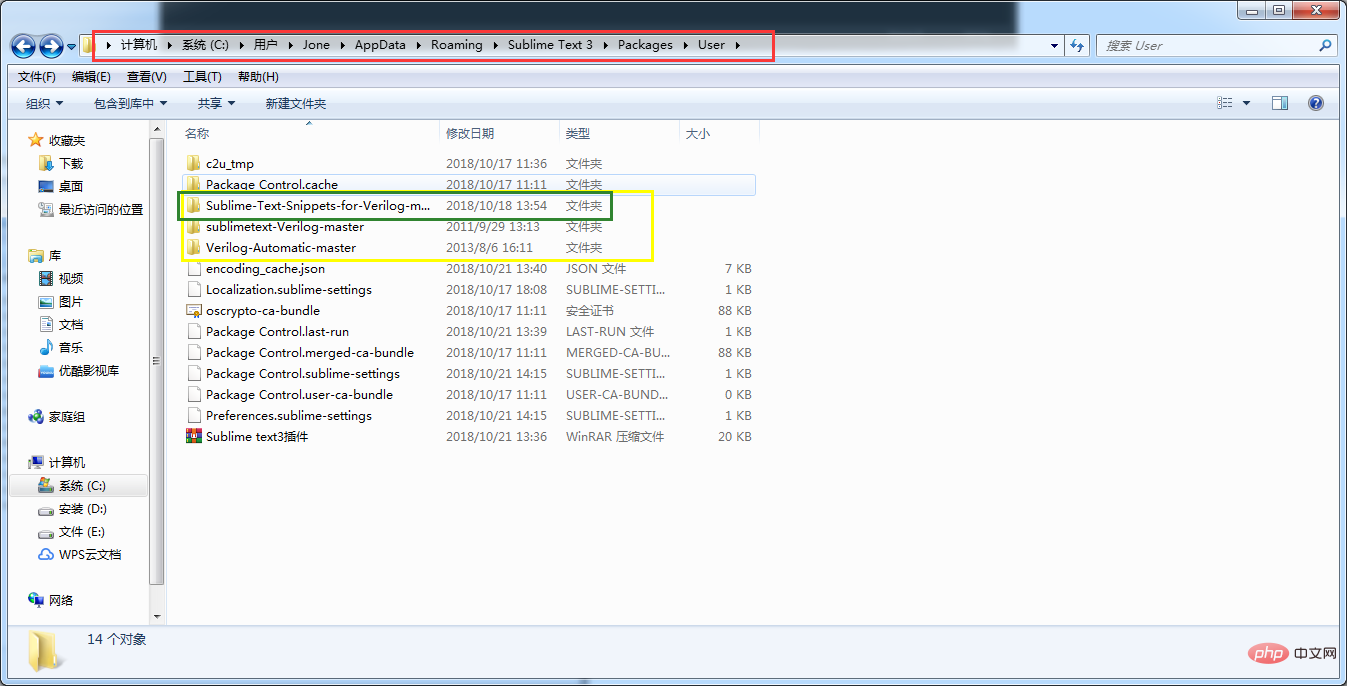
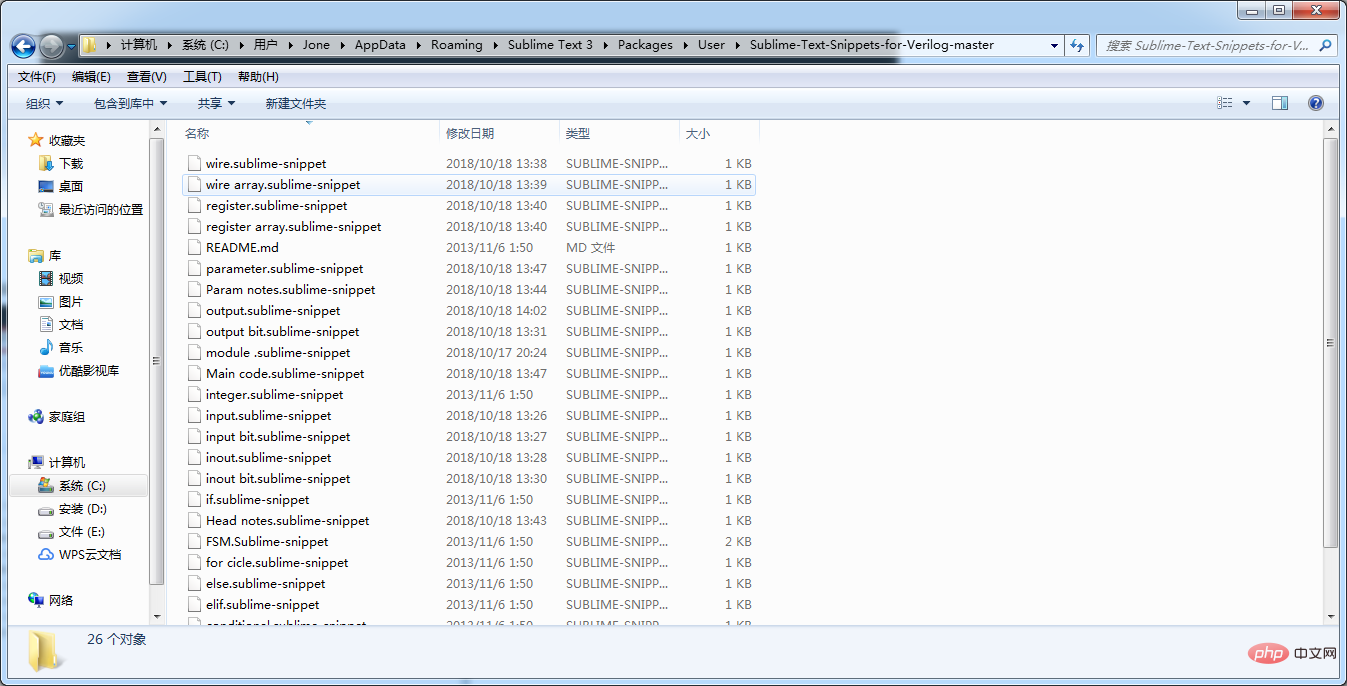
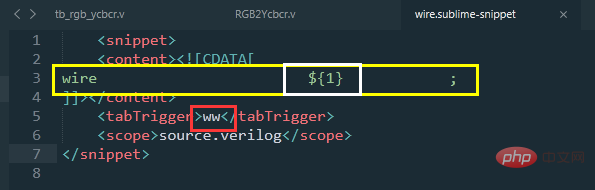
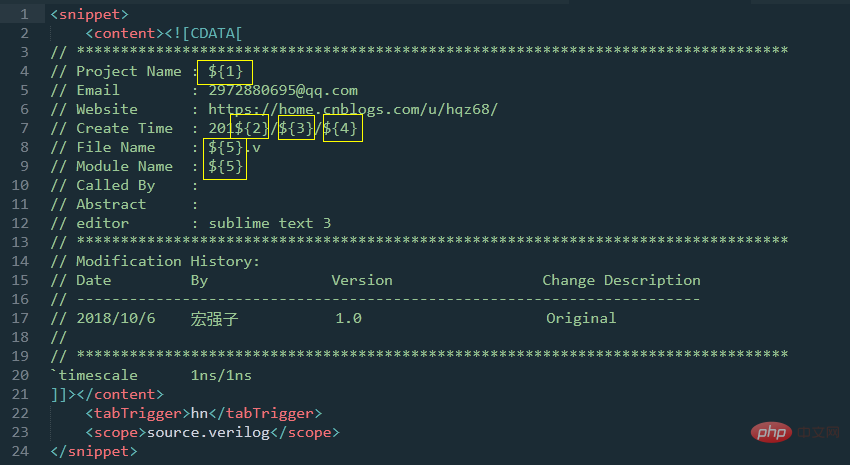
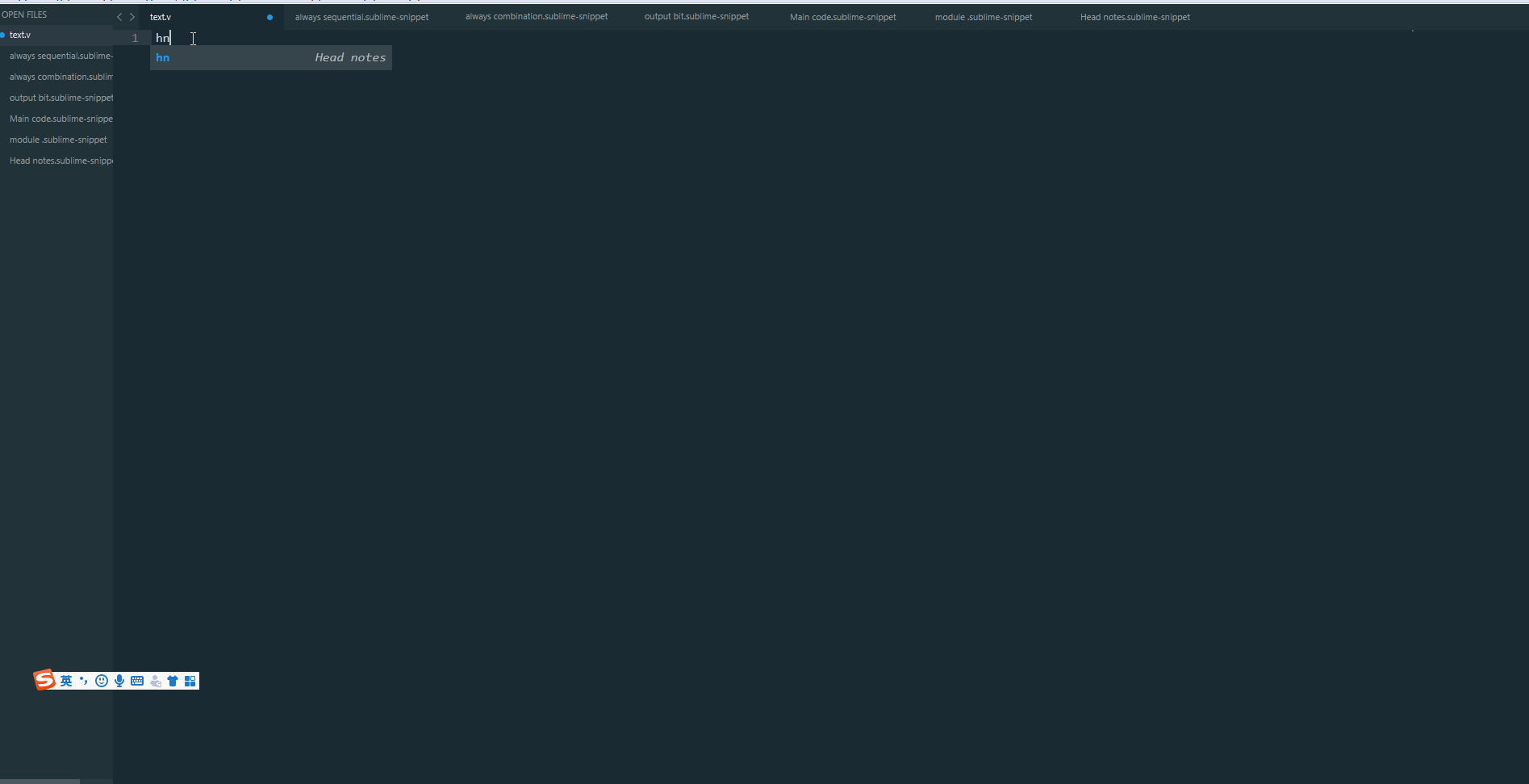
—– BEGIN LICENSE SJOLZY.CN —–
Alexey Plutalov
Single User License
EA7E-8607763DC19CC1 134CDF23 504DC871 2DE5CE55
585DC8A6 253BB0D9 637C87A2 D8D0BA85
AAE574AD BA7D6DA9 2B9773F2 324C5DEF
17830A4E FBCF9D1D 182406E9 F883EA87
E585BBA1 2538C270 E2E857C2 194283CA
7234FF9E D0392F93 1D16E021 F1914917
63909E12 203C0169 3F08FFC8 86D06EA8
73DDAEF0 AC559F30 A6A67947 B60104C6
—— END LICENSE ——
总结:做FPGA开发很慢,为了提高工作效率,像这样的编写代码很爽,但是不适合入门就上手,如果你刚入门建议还是老实用开发软件自带的吧,一个一个的敲,熟悉关键字,一步一个脚印,把基础做扎实。还有这些快捷片段根据自己习惯修改。
sublime很强大,这只是一小部分,自己多百度有很多大陆等待发现。有大神需要补充的欢迎交流,也欢迎指出错误!!!!!
2018.11.19
1.更新两个主题插件
agila theme 和 boxy theme
预览一下界面效果,看着很舒服
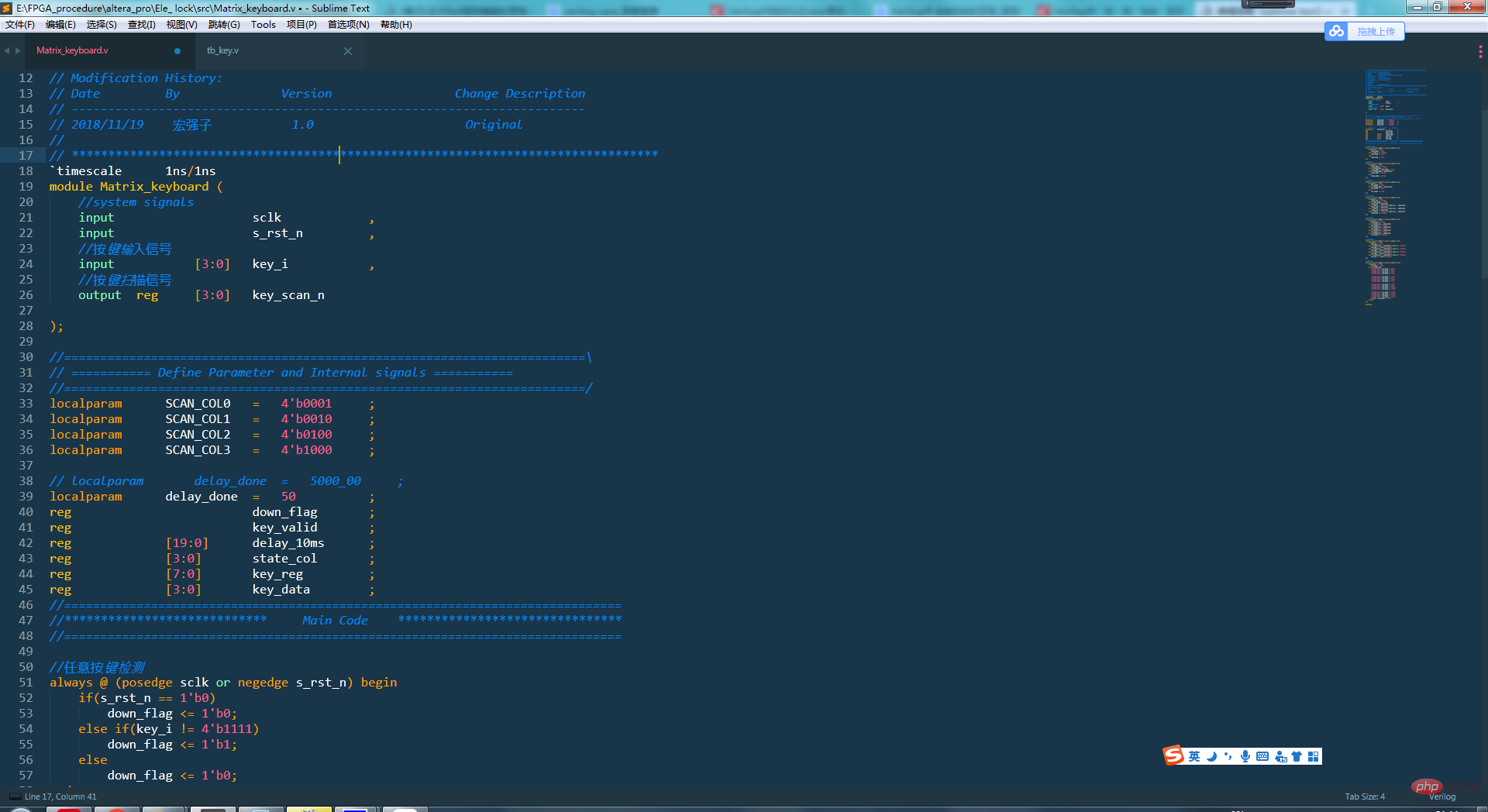
安装与上面的操作一样,在配色方案里面选择下图所示
这两个主题插件有很多效果,自己可是这配一下,适合自己才是最好的
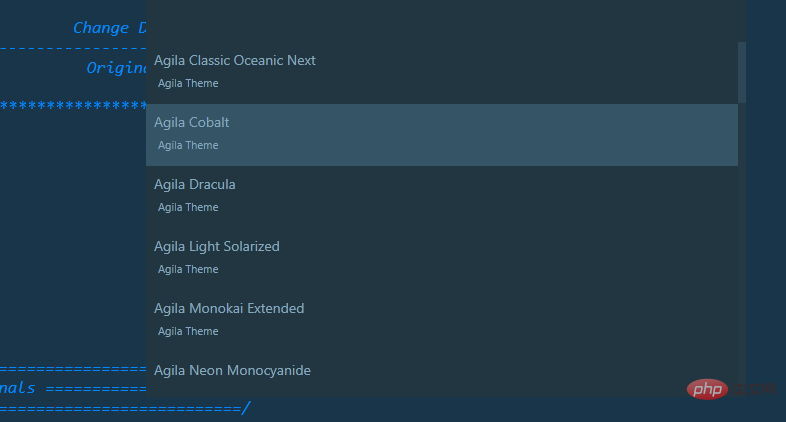
2.再补充几个快捷操作
1)鼠标中间 列操作
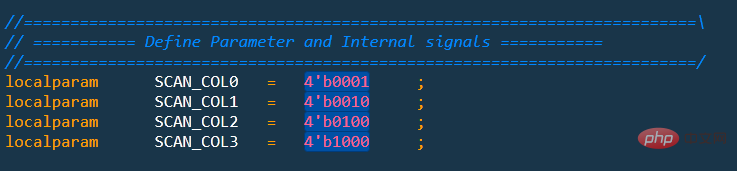
2)ctrl+shift+D 复制粘贴当前这行
以上が集める価値あり!高度な操作を記述する Sublime text3 Verilog コードの詳細内容です。詳細については、PHP 中国語 Web サイトの他の関連記事を参照してください。

ホットAIツール

Undresser.AI Undress
リアルなヌード写真を作成する AI 搭載アプリ

AI Clothes Remover
写真から衣服を削除するオンライン AI ツール。

Undress AI Tool
脱衣画像を無料で

Clothoff.io
AI衣類リムーバー

AI Hentai Generator
AIヘンタイを無料で生成します。

人気の記事

ホットツール

メモ帳++7.3.1
使いやすく無料のコードエディター

SublimeText3 中国語版
中国語版、とても使いやすい

ゼンドスタジオ 13.0.1
強力な PHP 統合開発環境

ドリームウィーバー CS6
ビジュアル Web 開発ツール

SublimeText3 Mac版
神レベルのコード編集ソフト(SublimeText3)

ホットトピック
 7504
7504
 15
15
 1378
1378
 52
52
 78
78
 11
11
 19
19
 54
54
 メモ帳のファイルが大きすぎて開けない場合はどうすればよいですか?
Apr 08, 2024 am 03:15 AM
メモ帳のファイルが大きすぎて開けない場合はどうすればよいですか?
Apr 08, 2024 am 03:15 AM
メモ帳のファイルが大きすぎる場合は、次の解決策を試すことができます。 ファイル サイズの制限がないため、Sublime Text などの別のテキスト エディタを使用します。ファイルを小さな部分に分割します。レジストリ エディターを介して大きなファイルのサポートを有効にします。 Notepad++、WordPad、Microsoft Word などの別の方法を使用してファイルを開いてみてください。ファイルを ZIP 圧縮し、アーカイブ ツールで開きます。
 メモ帳でテキスト列を整列する方法
Apr 08, 2024 am 01:00 AM
メモ帳でテキスト列を整列する方法
Apr 08, 2024 am 01:00 AM
メモ帳でテキスト列の配置を行うには 3 つの方法があります: 1. タブを使用する; 2. スペースを使用して手動で調整する; 3. サードパーティ ツール (Notepad++、Sublime Text など) を使用して自動配置を提供します。
 htmlを開くには何を使用すればよいですか?
Apr 21, 2024 am 11:33 AM
htmlを開くには何を使用すればよいですか?
Apr 21, 2024 am 11:33 AM
HTML ファイルを開くには、Google Chrome や Mozilla Firefox などのブラウザを使用する必要があります。ブラウザを使用して HTML ファイルを開くには、次の手順に従います。 1. ブラウザを開きます。 2. HTML ファイルをブラウザ ウィンドウにドラッグ アンド ドロップするか、[ファイル] メニューをクリックして [開く] を選択します。
 Pythonプログラミングに適したソフトウェアは何ですか?
Apr 20, 2024 pm 08:11 PM
Pythonプログラミングに適したソフトウェアは何ですか?
Apr 20, 2024 pm 08:11 PM
初心者には IDLE と Jupyter Notebook が、中・上級者には PyCharm、Visual Studio Code、Sublime Text が推奨されます。クラウド IDE Google Colab と Binder は、インタラクティブな Python 環境を提供します。その他の推奨事項には、Anaconda Navigator、Spyder、Wing IDE などがあります。選択基準には、スキル レベル、プロジェクトの規模、個人的な好みが含まれます。
 ローカルファイルをHTMLで開く方法
Apr 22, 2024 am 09:39 AM
ローカルファイルをHTMLで開く方法
Apr 22, 2024 am 09:39 AM
次のように、HTML を使用してローカル ファイルを開くことができます。 .html ファイルを作成し、jQuery ライブラリをインポートします。ユーザーがファイルを選択できるようにする入力フィールドを作成します。ファイル選択イベントをリッスンし、FileReader() オブジェクトを使用してファイルの内容を読み取ります。読み込んだファイルの内容をWebページ上に表示します。
 Pythonでpyファイルを作成する方法
May 05, 2024 pm 07:57 PM
Pythonでpyファイルを作成する方法
May 05, 2024 pm 07:57 PM
Python で .py ファイルを作成する手順: テキスト エディター (メモ帳、TextMate、Sublime Text など) を開きます。新しいファイルを作成し、インデントと構文に注意して Python コードを入力します。ファイルを保存するときは、.py 拡張子を使用します (例: my_script.py)。
 コピーしたコードをPythonで使用する方法
Apr 20, 2024 pm 06:26 PM
コピーしたコードをPythonで使用する方法
Apr 20, 2024 pm 06:26 PM
コピーしたコードを Python で使用する手順は次のとおりです。 コードをコピーしてテキスト エディターに貼り付けます。 Python ファイルを作成します。コマンドラインからコードを実行します。コードの目的とその動作方法を理解します。必要に応じてコードを変更し、再実行します。
 携帯電話でHTMLファイルを開く方法
Apr 05, 2024 am 08:06 AM
携帯電話でHTMLファイルを開く方法
Apr 05, 2024 am 08:06 AM
デフォルトのブラウザを使用し、アドレス バーにファイル パスまたは URL を入力すると、携帯電話で HTML ファイルを開くことができます。ファイル マネージャーを使用して、ファイルの場所に移動し、HTML ファイルをクリックします。テキスト エディタをダウンロードし、ファイルの場所に移動して HTML ファイルをダブルクリックします。 App Store から HTML Viewer をダウンロードし、ファイルの場所に移動して HTML ファイルをタップします。




